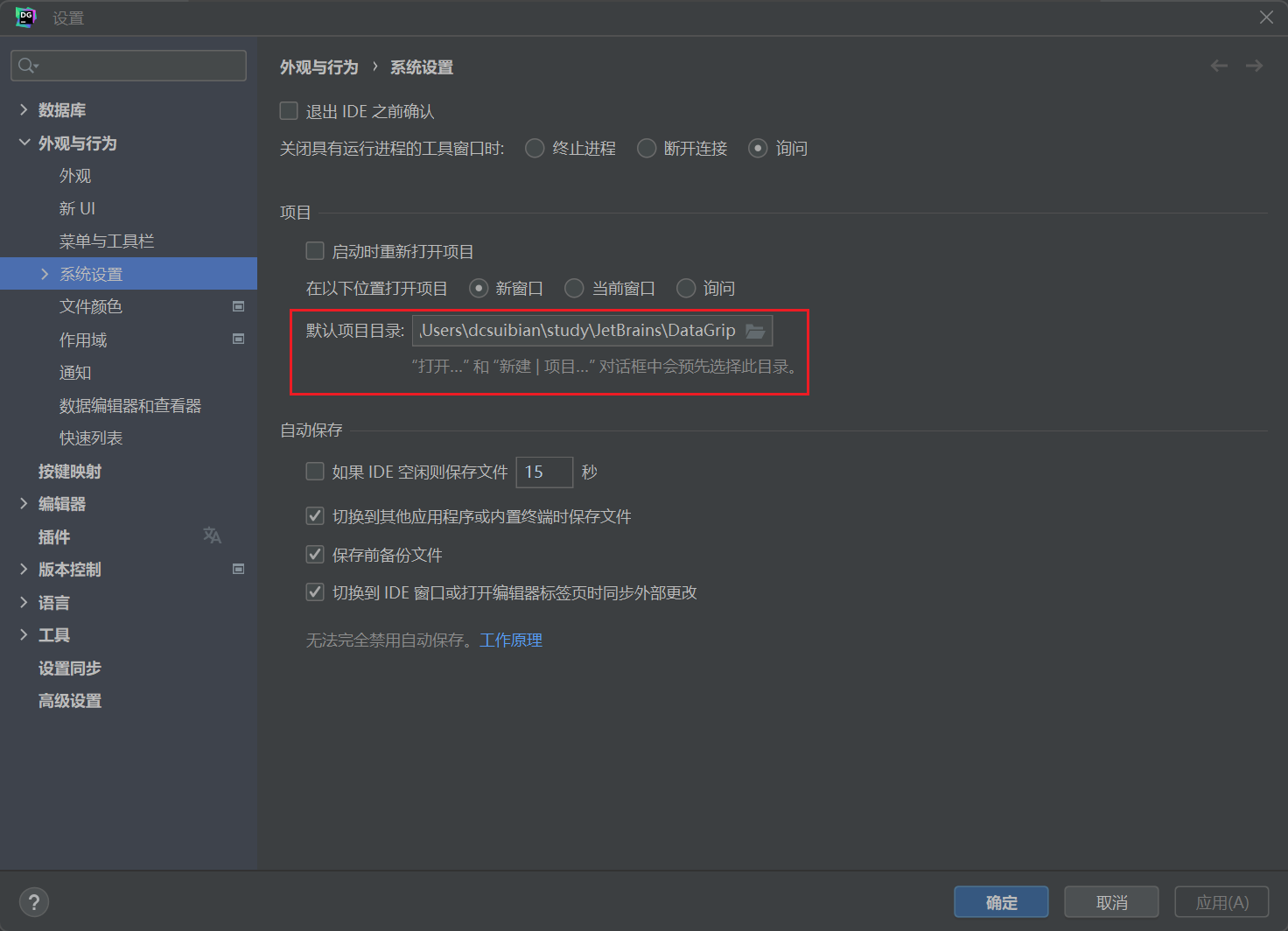JetBrains IDE设置
开门见山
通用设置
- Settings -> Appearance & Behavior -> New UI(设置 -> 外观与行为 -> 新UI)。取消勾选
Enable new UI(取消勾选启用新UI)。先不要重启。 - Settings -> Appearance & Behavior -> System Settings -> HTTP Proxy(设置 -> 外观与行为 -> 系统设置 -> HTTP代理)。改成
Auto-detect proxy settings(改成自动检测代理设置)。Apply应用。 - Settings -> Plugins。安装中文插件。重启。
- 新项目的设置 -> 编辑器 -> 代码样式。
行分隔符选择Unix 和 macOS (\n)。 - 新项目的设置 -> 编辑器 -> 文件编码。
项目编码改成UTF-8。 - 新项目的设置 -> 工具 -> 终端。
Shell路径改成你pwsh的(如果你有装的话)。 - 设置 -> 外观与行为 -> 系统设置。取消勾选
启动时重新打开项目。在以下位置打开项目选则新窗口。 - 设置 -> 编辑器 -> 常规 -> 代码补全。取消勾选
区分大小写。 - 设置 -> 设置同步。点击
启用设置同步...。在以下范围内同步设置:选仅XXX实例。
IntelliJ IDEA
- 新项目的设置 -> 构建、执行、部署 -> 构建工具 -> Maven。
Maven主路径选择你安装的Maven位置。
WebStorm
- 新项目的设置 -> 语言和框架 -> Node.js。填上
Node解释器和软件包管理器 (M)。 - 新项目的设置 -> 语言和框架 -> JavaScript –> Prettier。选择
自动Prettier配置 (A)。
DataGrip
- 设置 -> 外观与行为 -> 系统设置。填上
默认项目目录。
备注
上文所说的Settings和设置对应下图的1,新项目的设置对应下图的2。
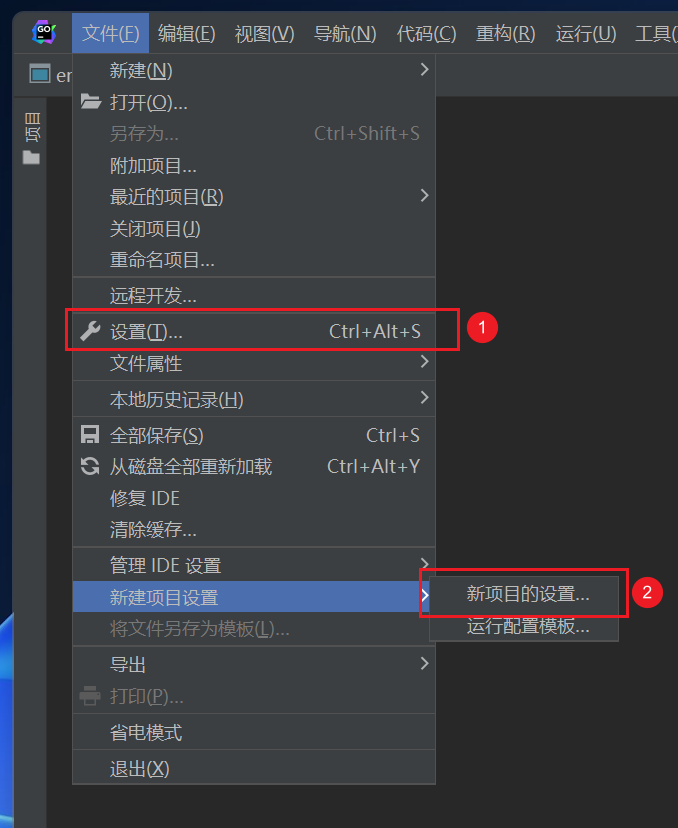
补充说明
JetBrains家的IDE都很好用。但要调整设置却颇为恶心。首先,在启动页面,你并不能更改设置信息。
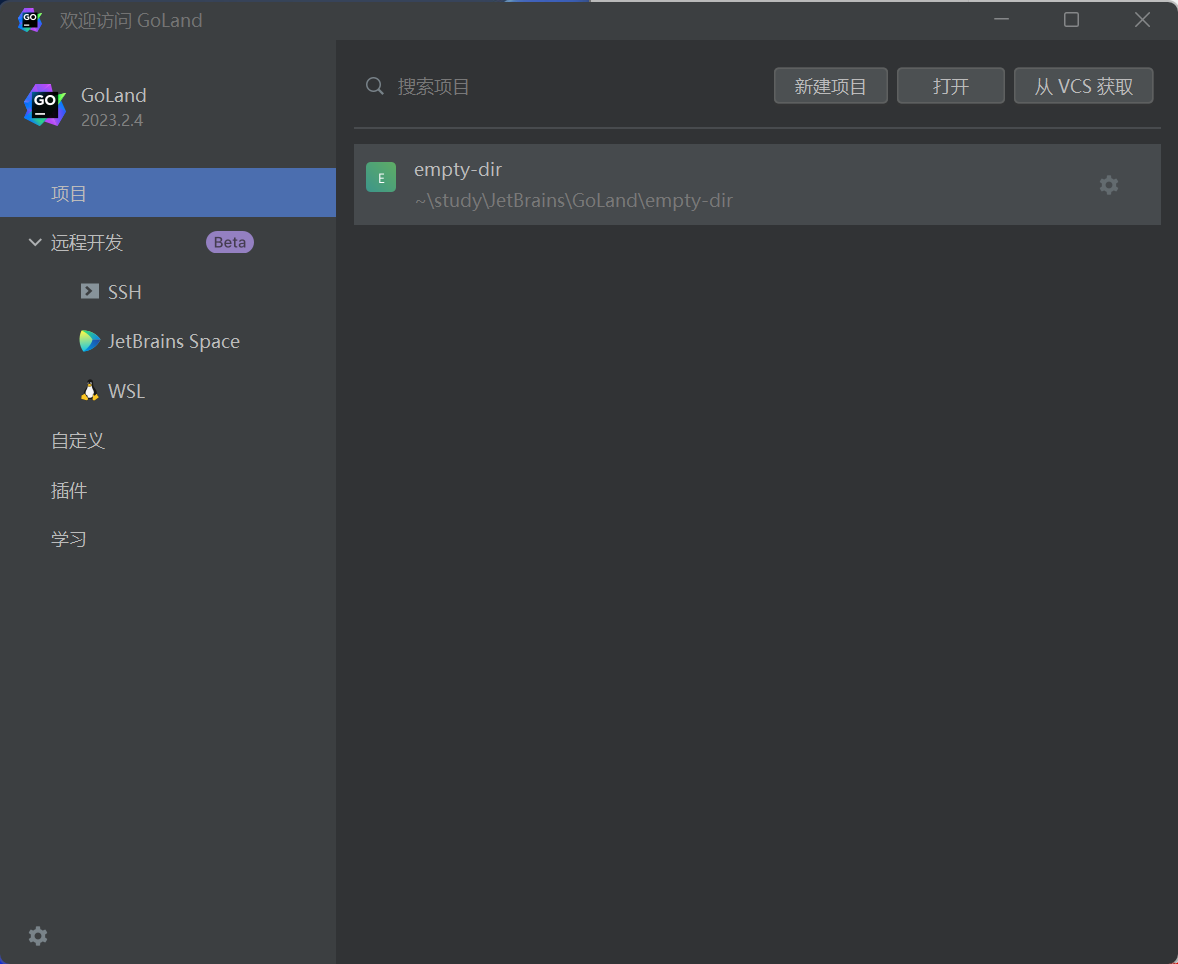
必须等到你打开一个项目以后,才能在项目左上角的文件 -> 设置和文件 -> 新建项目的设置 -> 新项目的设置里调整设置信息。因此,我建议在初期设置时创建一个empty-dir,等所有设置完成以后,再删掉它。
另外,设置分成两种,跟项目有关的和跟项目无关的,跟项目有关的还分成当前项目的和未来项目的(即项目的默认设置)。容易出问题的地方在于:如果你从文件 -> 设置点进去,那么你会看到的是跟项目无关的设置和当前项目的设置混合的结果。
以更改项目编码为例,从文件 -> 设置和文件 -> 新建项目的设置 -> 新项目的设置点进去都有文件编码设置。但如果你是只是设置了前者,比如改成了UTF-8,那下次打开其他项目可能还是默认的GBK(如果你是Windows的话)。所以一定要小心。
清空项目级的设置
IDEA会把项目相关的设置放在对应文件夹下的.idea文件夹里(隐藏的)。
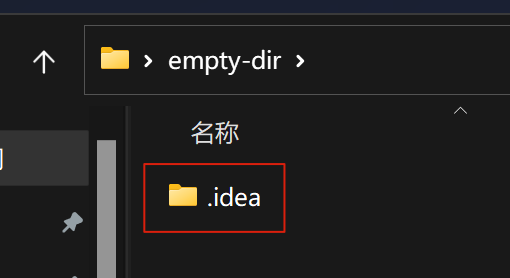
如果你要清空一个项目的设置,请
- 关闭IDEA的当前项目窗口
- 删除
.idea文件夹 - 重新打开这个项目
如果你的项目已经配置了很多信息,或者你使用的是DataGrip,不要轻易这么做。
详细内容(带图)
通用设置
关闭新UI
我的个人喜好,我不太喜欢新的UI。
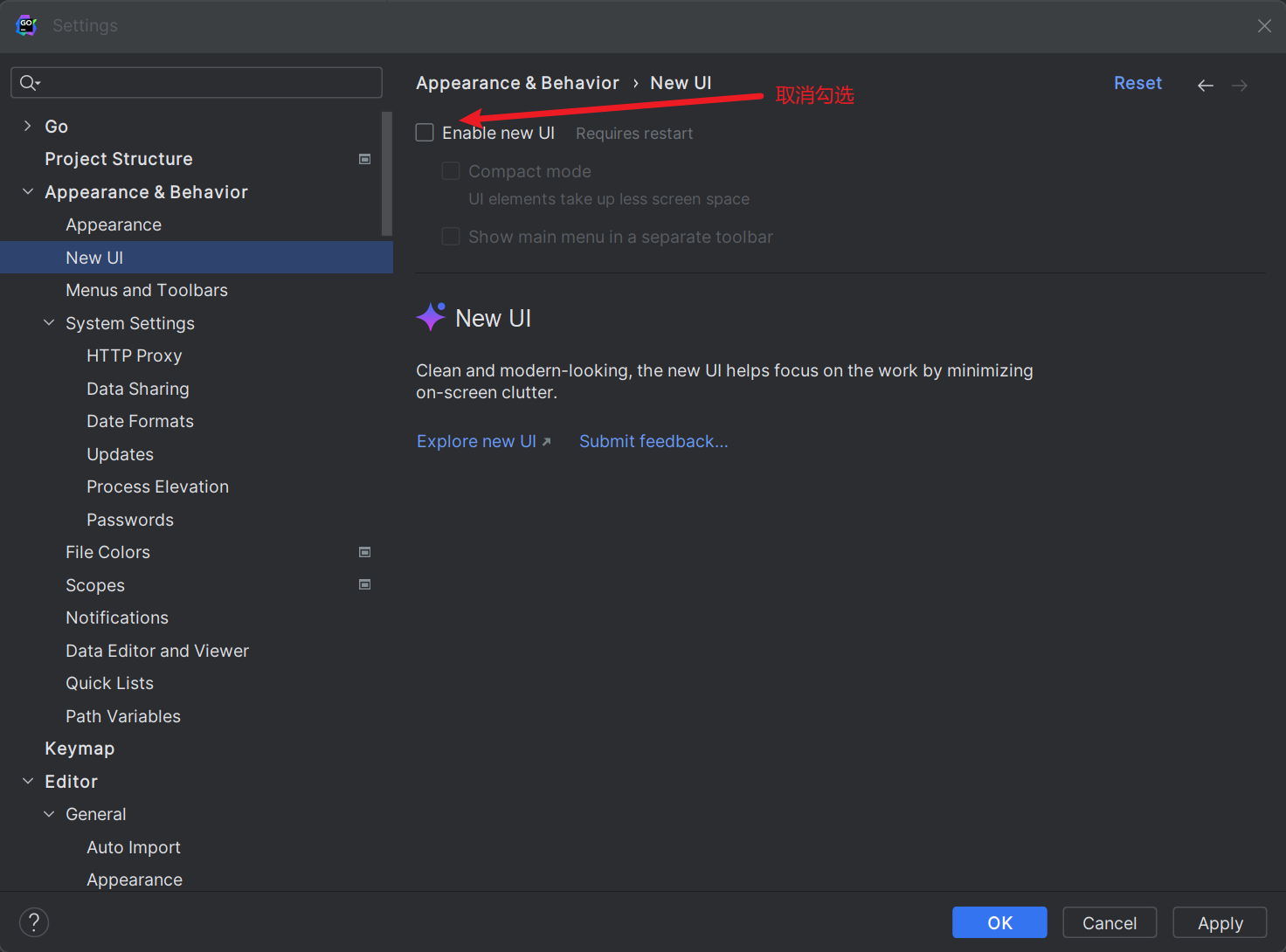

开启代理
JB家IDE默认是不使用代理的,所以一定要把这个打开。如果你本来就没有代理,这个对你没有影响。但如果你有网络优化工具的话,这个选项的作用就很大了。这个是网络设置,会影响到插件的安装。一定要设置好这个并应用后再去装插件。
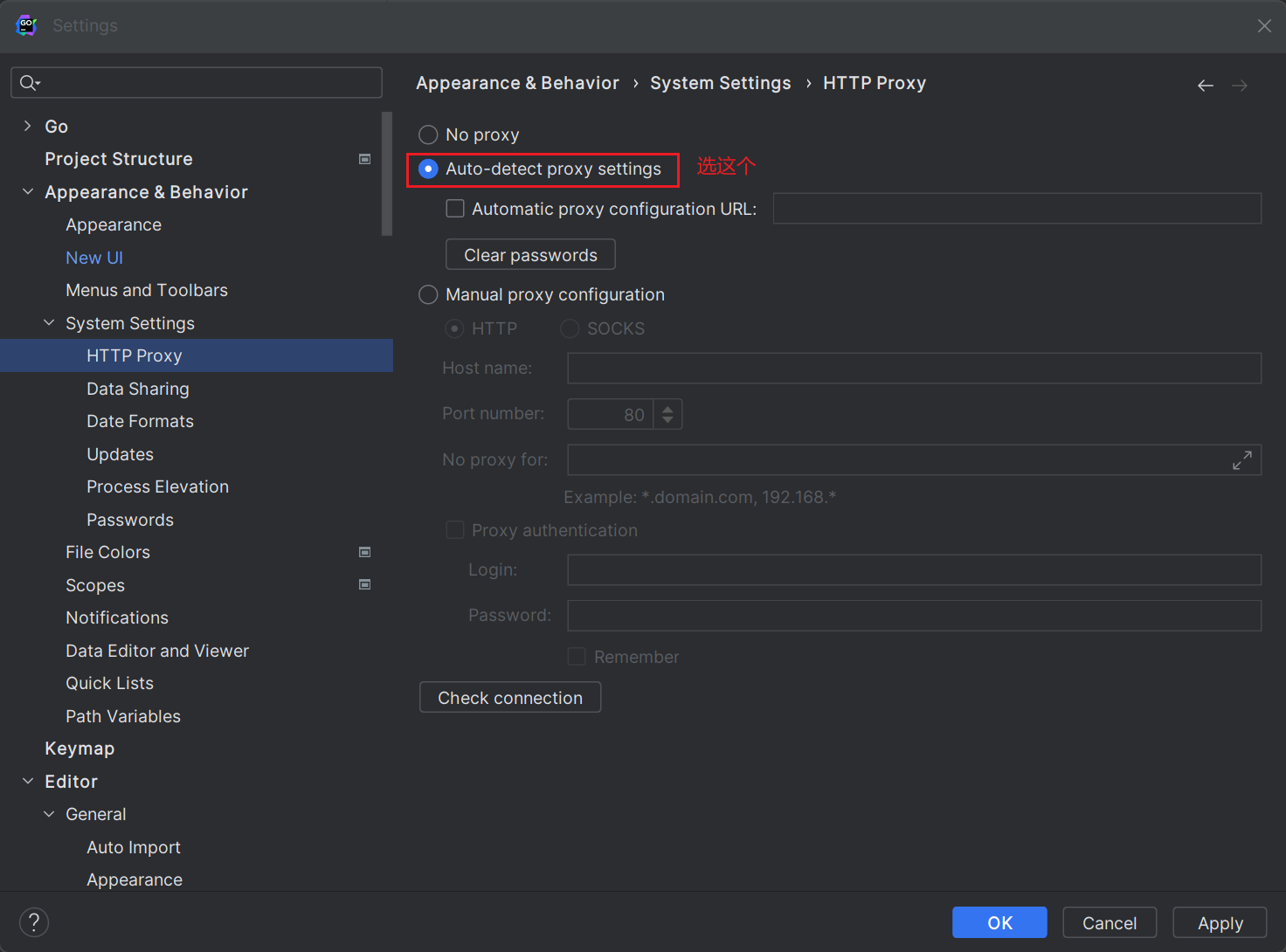
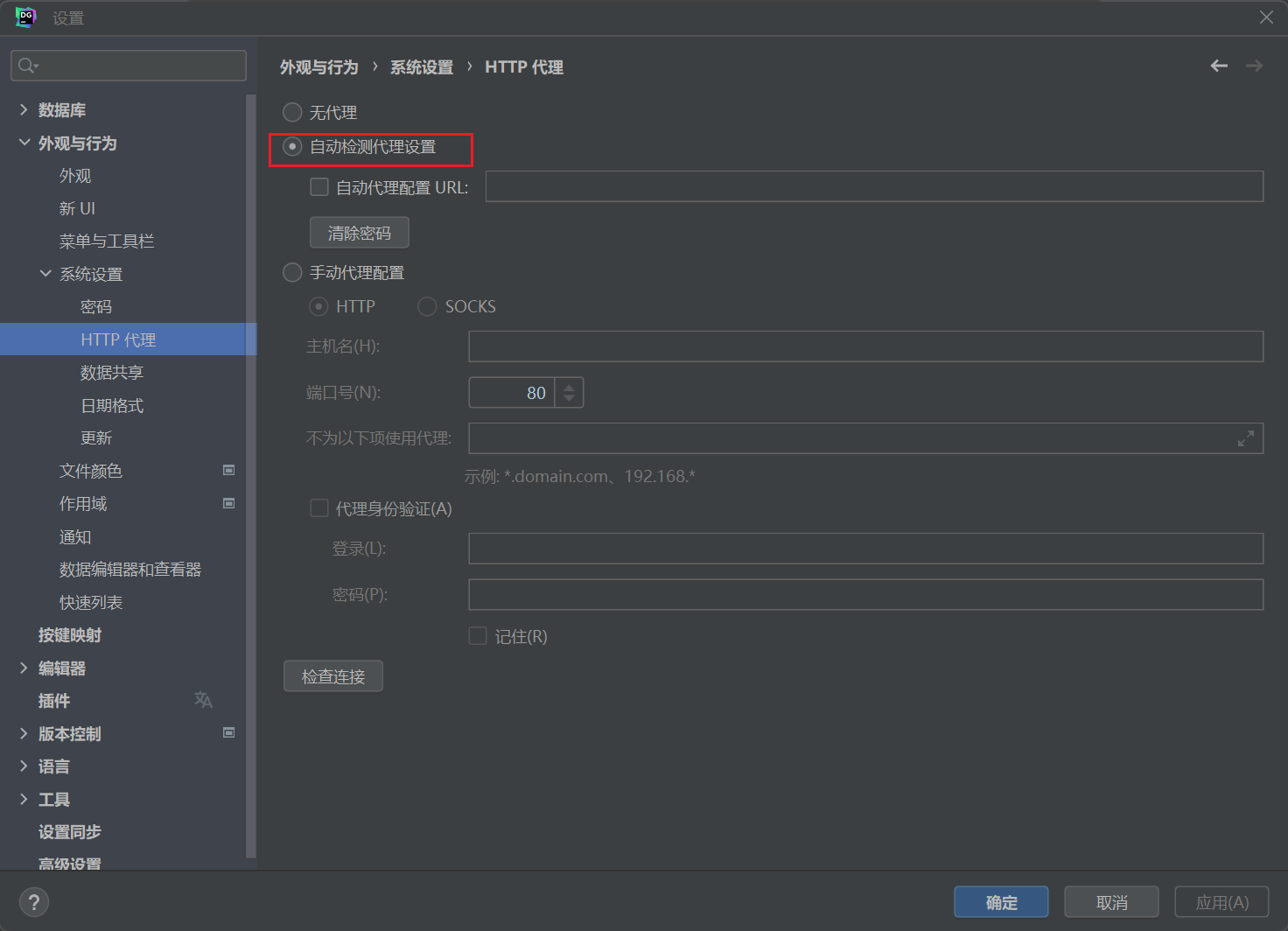
装中文插件
对英文不好的同学来说,重要性不用多说了吧。
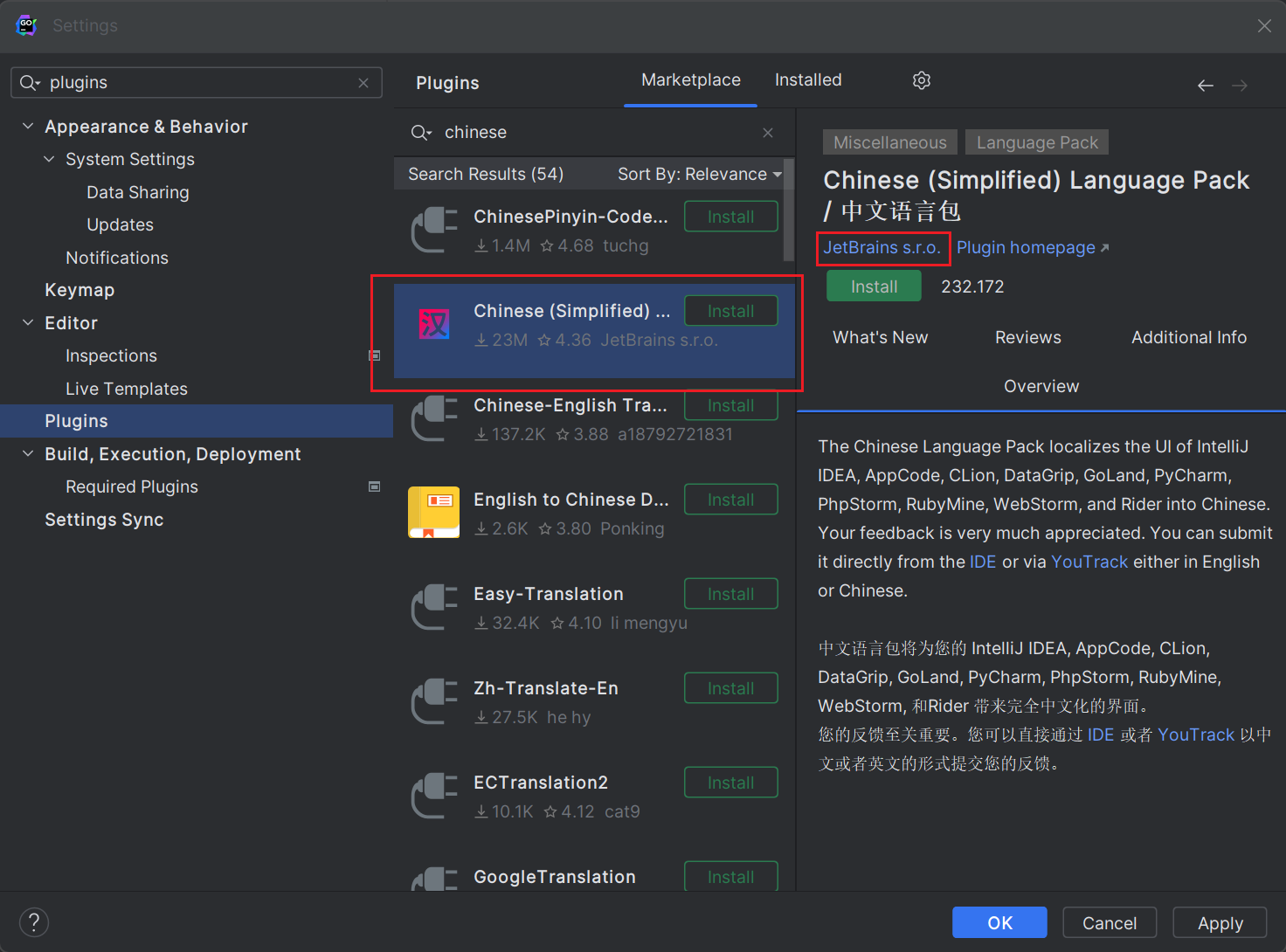
更改行分隔符为\n
建议配合以下命令使用:
1 | git config --global core.autocrlf false |
如果你不懂什么意思的话,百度或谷歌一下吧。
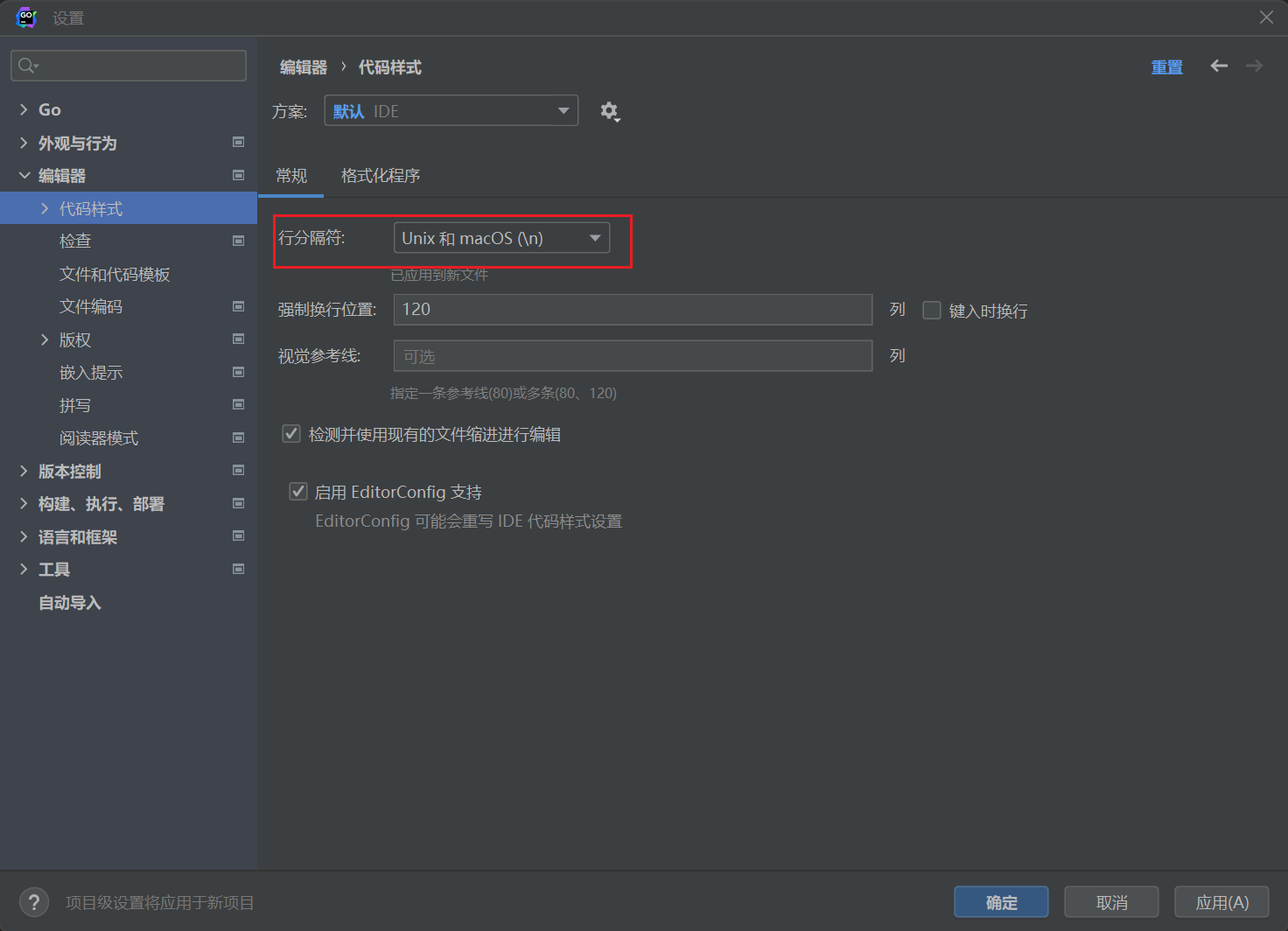
更改字符编码为UTF-8
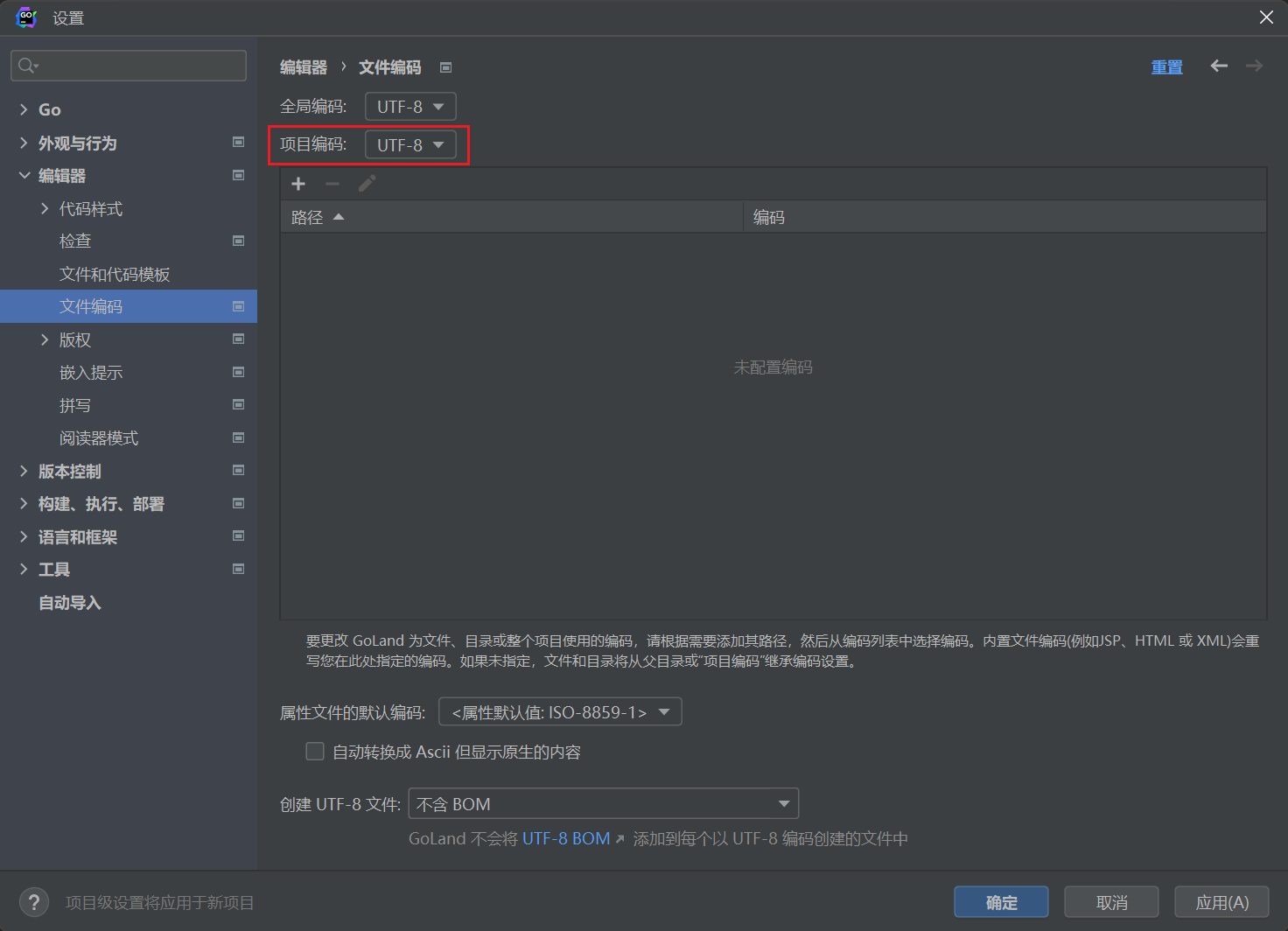
更改终端
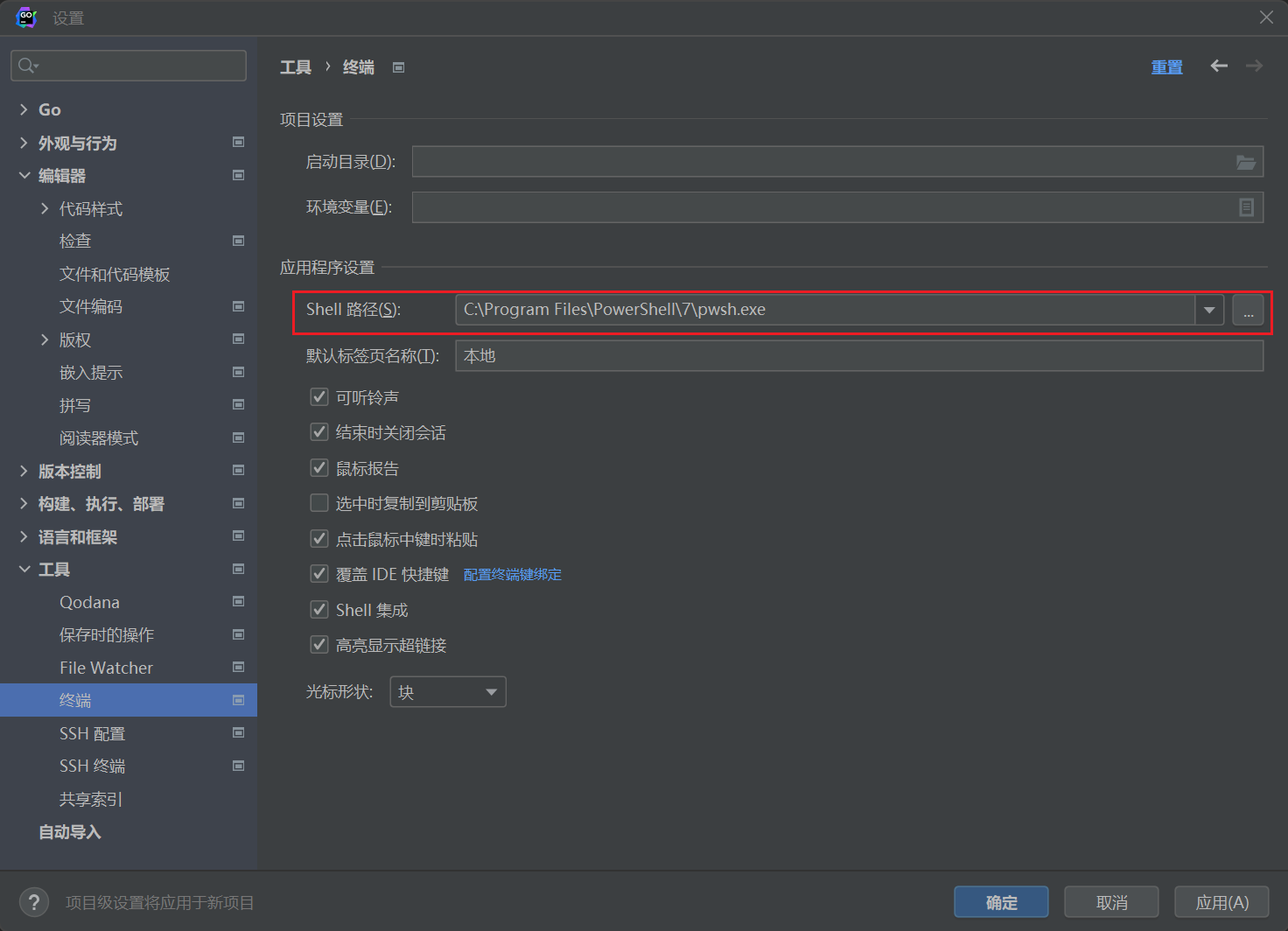
- 我个人会自行安装最新版本的PowerShell(目前是v7),也就是这里的
pwsh.exe,你没安装就没有 - 老版本的IDEA可能默认使用的是cmd,非常不推荐
启动时行为与项目打开行为

代码补全不区分大小写
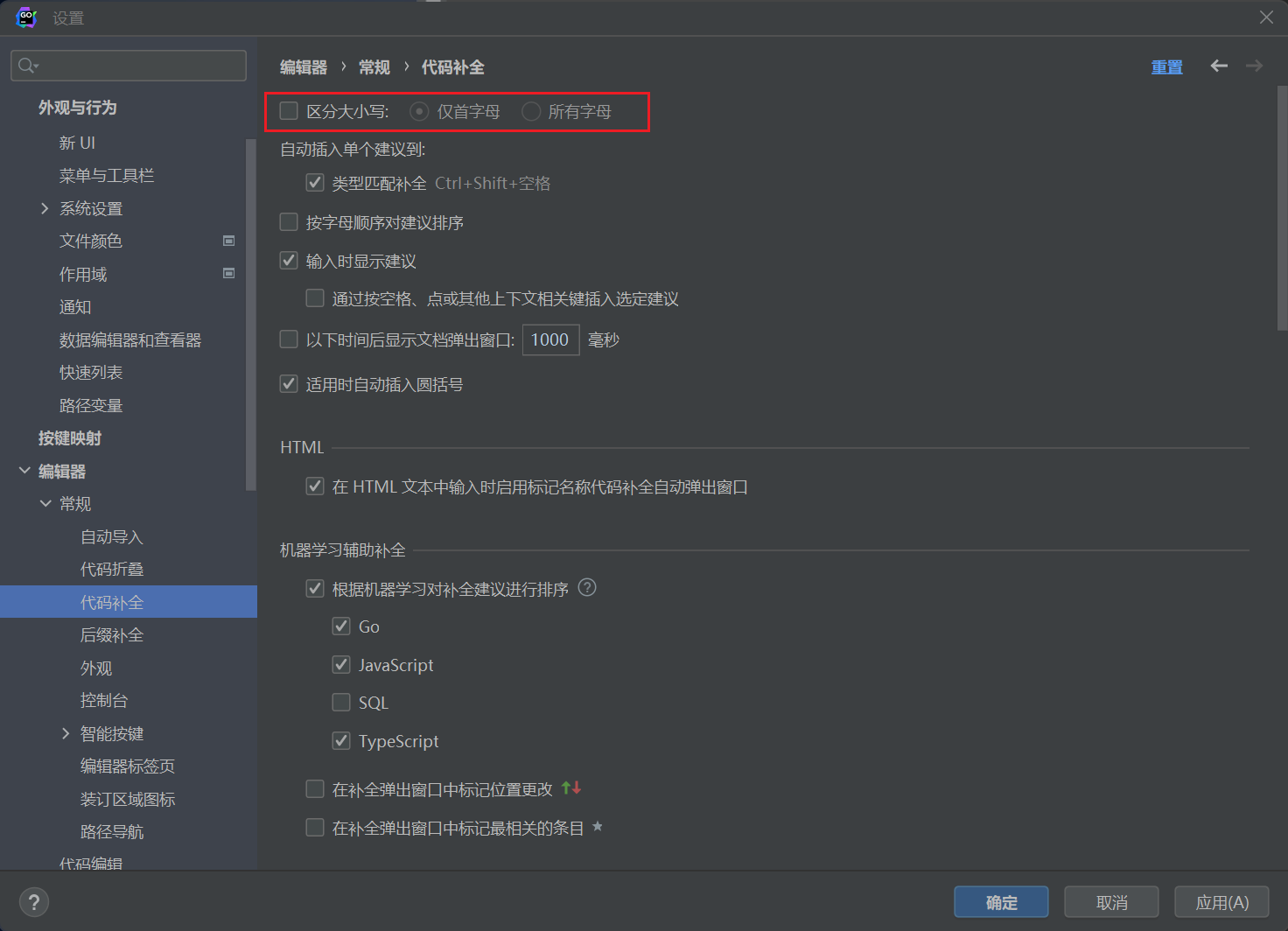
开启设置同步
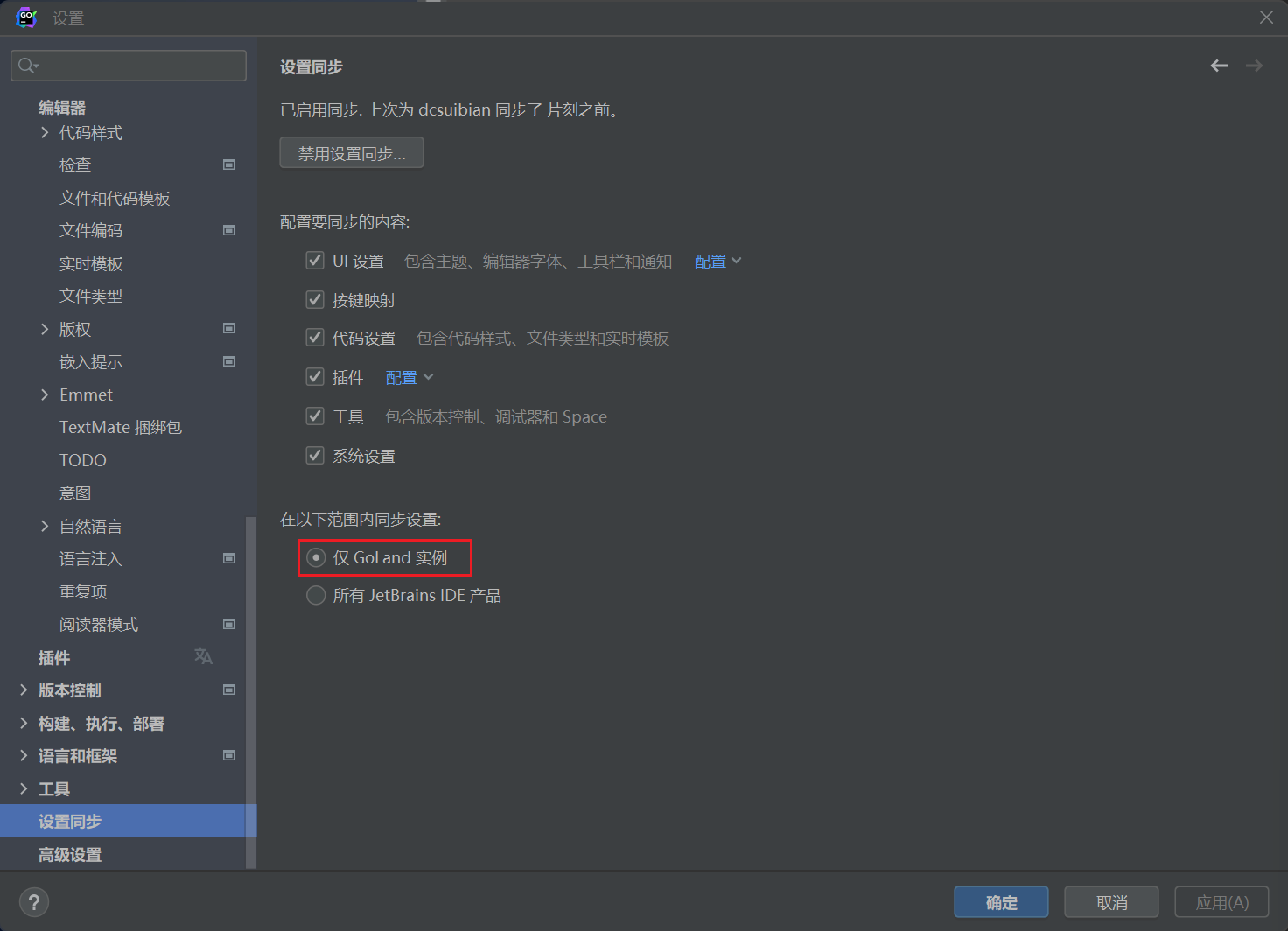
IntelliJ IDEA
Maven设置
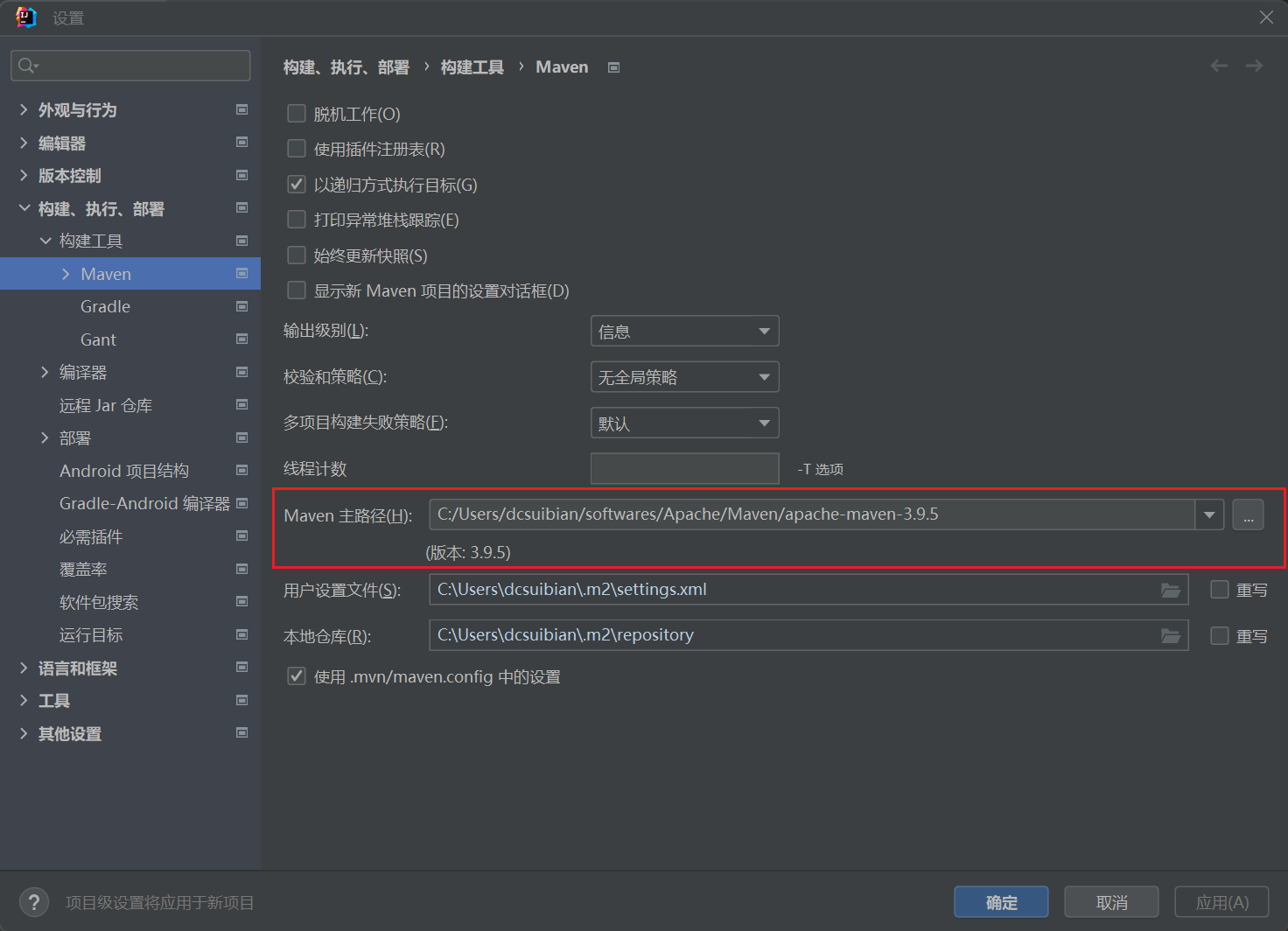
WebStorm
Node.js设置
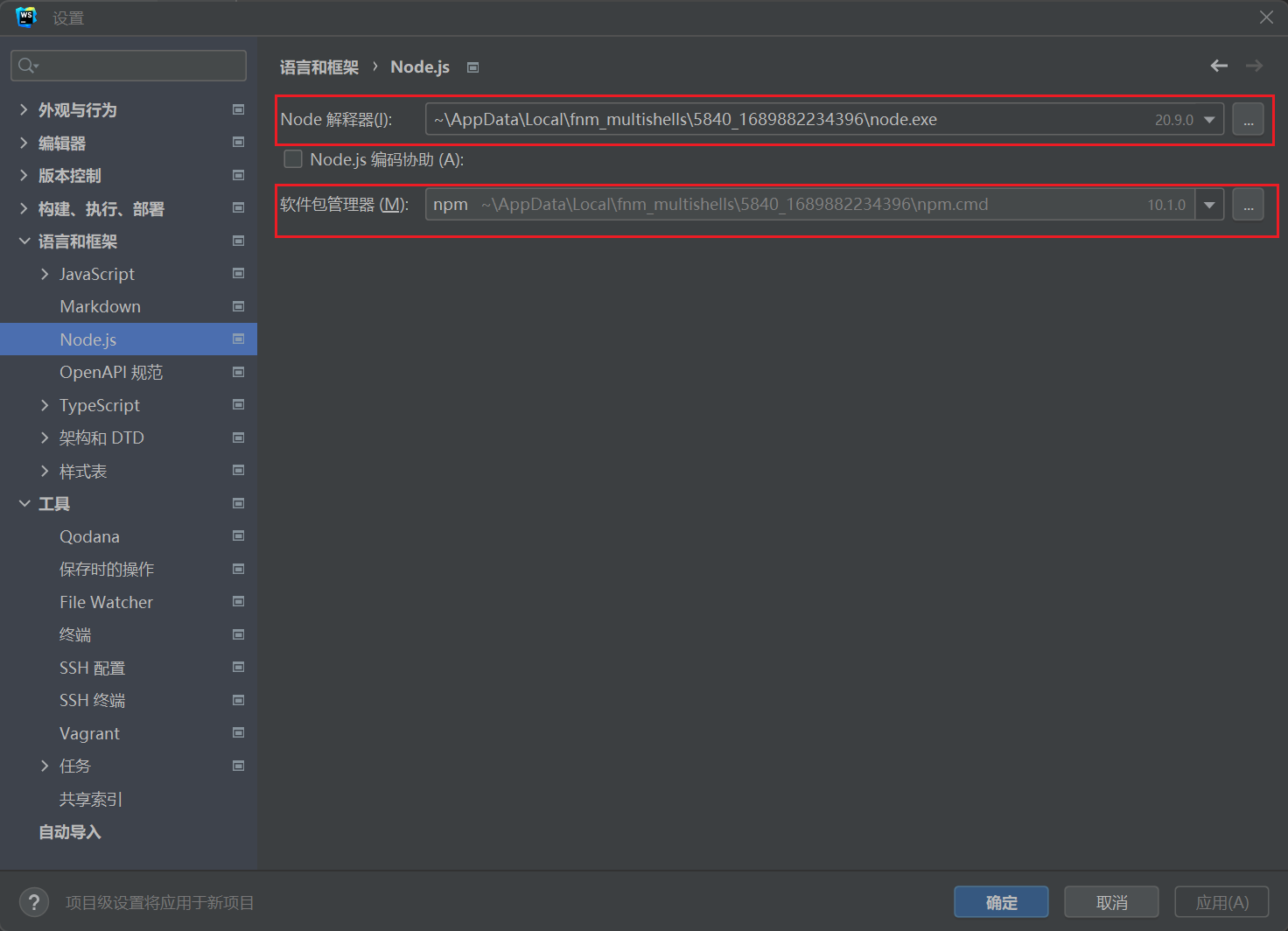
自动Prettier配置
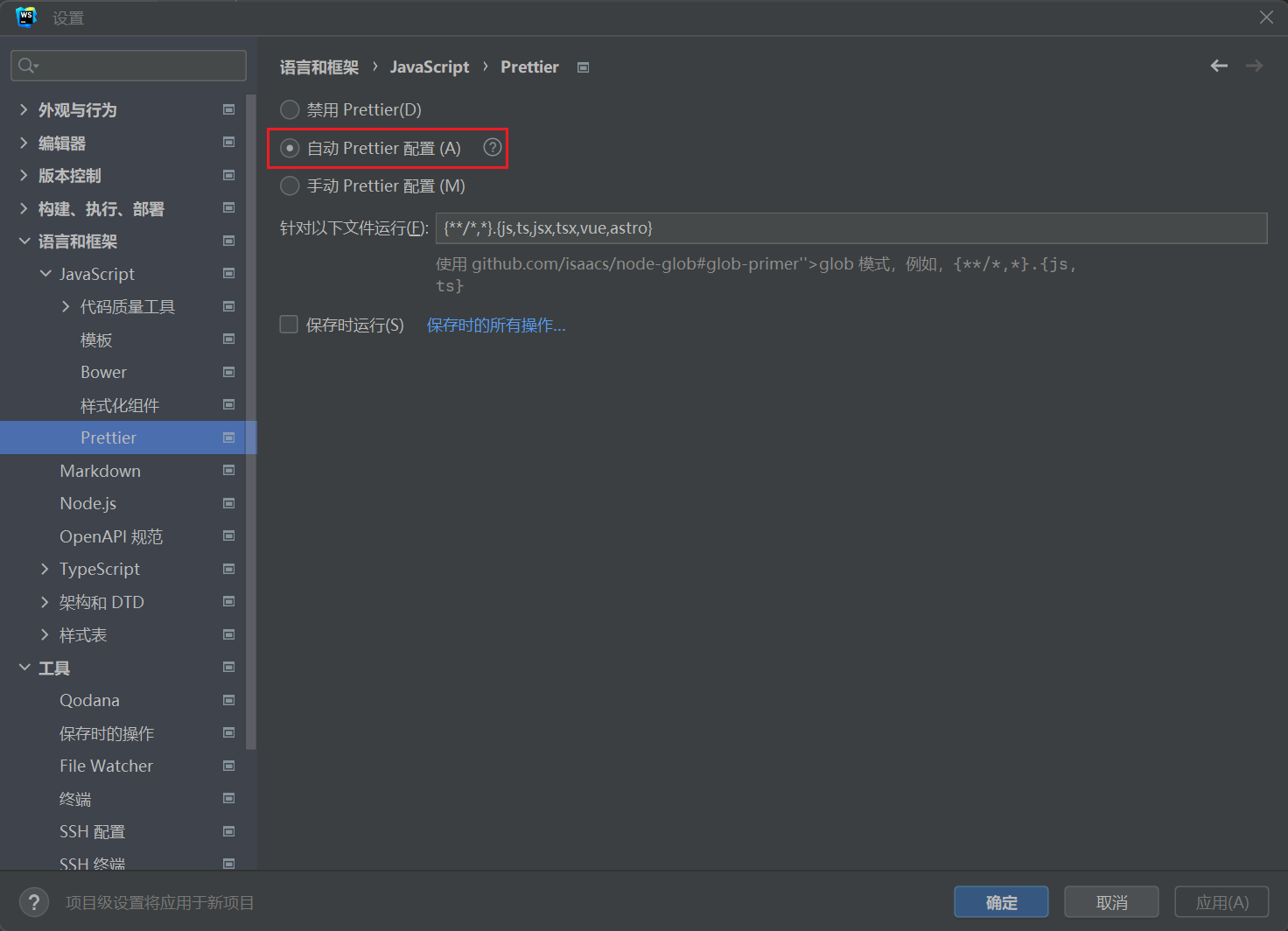
DataGrip
默认项目目录